Как стримить на twitch: полное руководство
Содержание:
- Лучшая программа для стрима
- Видео
- Как подготовиться к первому стриму пошаговая инструкция
- Что нужно для стрима на Твиче?
- Создание аудитории
- Как настроить канал и начать стримить на твиче?
- Как запустить стрим на Твиче через OBS: полная настройка ОБС
- Как получить значок клипмейкера на твиче?
- Ошибки OBS при стриминге
- СКОЛЬКО ЗАРАБАТЫВАЮТ СТРИМЕРЫ?
Лучшая программа для стрима
Как стримить на «Твиче» через OBS? Разобраться в этом вопросе не так сложно, все зависит от вашей готовности совершать необходимые действия. Данная программа имеет комплексную структуру и массу различных настроек, каждая из которых отвечает за определенное действие:
Первым делом стоит создать профиль в программе, чтобы все ваши настройки и установки сохранялись в профиле, и вы могли потом сразу восстановить все свои параметры. Если вы уже создали аккаунт на видеохостинге, то данная процедура не займет много времени, так как при запуске программа сама предлагает сделать это.
Затем вы привязываете к трансляции наименование и пак настроек, это позволит сразу сформировать оболочку для стрима.
Теперь идем в пункт «Кодирование» и устанавливаем битрейт на показателе в 2000 байт. Этот показатель является наиболее оптимальным при быстром Интернете. Поэтому, если у вас нет проводного провайдера и низкая скорость Интернета, то не стоит даже пытаться стримить, так как фризы и лаги вряд ли кто-то захочет смотреть.
После этого не забываем установить качественный звук
Оптимальными настройками служат следующие пункты: «ААС и Битрейт: 128».
После установки качества передаваемого видео, стоит обратить внимание на пункт «Сервер», который дает возможность не загружать поток информации и не вызывать лагов из-за нагрузки. В этом пункте достаточно выбрать оптимальный сервер для передачи данных
Визуальным показателем служит зеленоватый цвет напротив сервера, выбор можно делать любой.
Касательно остальных настроек программы, то они уже выставлены в автоматическом формате. Но если вам требуется что-то индивидуальное, то можете смело разбираться в них. Они лишь описывают качество приема микрофона — в этом случае все зависит от оборудования. Можно выбрать определенный кодировщик потоковой видеоинформации и т. д.
- После всего этого остается только установить «Сцену» – специальная настройка трансляции под определенный формат. Это всего лишь визуальная настройка, поэтому напутать и сбить параметры у вас не получится.
- Так же установите «Источник» – этот параметр предлагает указать, что именно транслировать на «Твиче».
- Затем остается только нажать «Запуск трансляции», и эфир начнется.
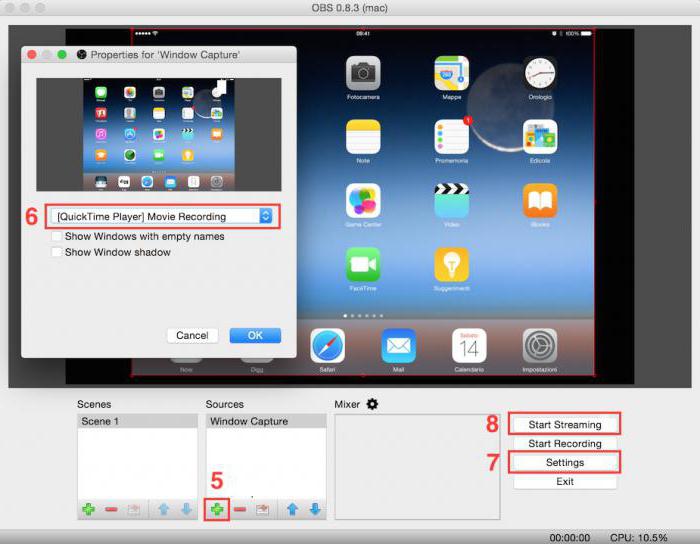
Видео

Этот раздел позволяет настроить нативное и итоговое (выходное) разрешение экрана, а также поставить планку в максимальное количество FPS. Итак, теперь по порядку:
- Фильтр масштабирования. Он разделен на 3 вида:
- билинейный — снижает потребление ресурсов до минимума, но картинка при этот слегка замылена в динамических сценах и не обладает высоким качеством;
- бикубический — представляет собой оптимальную настройку качества и потребления ресурсов;
- ланцоша — использует ресурсы компьютера по максимуму, при этом выдавая высокое качество картинки.
- Горячие клавиши. Параметр предоставляет возможность назначить на горячие клавиши отдельные бинды или комбинации для быстрого переключения между чем бы то ни было (сцены, функции и т.д.).
- Расширенные настройки. Здесь рекомендуется выставить значение процесса на высокий. Это позволит «заглушить» все фоновые процессы, отдавая приоритет OBS, что, в свою очередь, позволит провести трансляцию без неполадок. В случае, если некоторые пункты не ясны, то рациональным решением будет оставить их в стандартных значениях и уже потом, имея практику, производить изменения.
Как подготовиться к первому стриму пошаговая инструкция
Первый раз требует серьезного подхода в любом деле. Подготовка к первому стриму включает в себя как техническую регулировку, так и психологический настрой.
Шаг 1 выбор игрового стиля
Не секрет, что харизма стримера – одна из причин большого множества зрителей и подписчиков. То есть то, как ведет себя автор видео в эфире, имеет значение. Можно пойти несколькими путями:
Придумать себе образ: злой и агрессивный орк, добрый дед Мороз, веселый клоун
Не важно какой именно, главное – быть интересным и привлечь постоянных зрителей. Копировать кого-то известного
Быть собой.
Для многих третий путь самый удобный, поскольку он долгоиграющий, «на перспективу». Просто нужно разработать собственный стиль ведения стрима.
Шаг 2 выбор игр
При выборе следует руководствоваться следующими факторами:
- собственная эрудиция, умение и опыт (игра на уровне выше среднего);
- личное расположение («могу играть часами»);
- нахождение в ТОПе игр;
- новизна (к новинкам интерес выше).
Идеальный вариант, если все составляющие сойдутся на одной игре. Но при любом раскладе нужно быть готовым к комментариям, типа «нубяра, я бы сыграл круче».

Популярные на сегодняшний день компьютерные игры:
- Fortnite (самая востребованная для стриминга игра);
- Dota 2 (распространена в СНГ);
- PUBG (аналог Fortnite);
- CS:GO (пользуется успехом в Европе и скандинавских странах);
- Overwatch (популярна в США и Европе).
Еще можно назвать подходящие игры для новичков – Fifa, Hots, Warcraft, Rainbow Six Siege.
Игры, в которые играют на просторах бывшего Союза, имеют большую русскоговорящую аудиторию. Но минус в том, что конкуренция существенно выше. Игры, которые востребованы за рубежом, меньше стримят в России. Поэтому здесь легче придумать «свою фишку». Каждый новичок выбирает сам, с какой игры начать продвигаться.
Шаг 3 настройка стрима
Вопрос – как наладить техническую сторону – из серии «лучше 1 раз увидеть, чем 100 раз прочитать». Ниже приложено видео с описанием настройки актуальной версии OBS (2018 год) – битрейт, буферизация, донаты, сбор средств и чат на экране.
https://youtube.com/watch?v=U6boGW9u5cs
Шаг 4 можно начинать играть
После технической настройки наступает момент стрима
И очень важно настроится психологически. Если есть опасения, лучше пригласить кого-то, кто сможет понаблюдать или провести первую трансляцию сообща
Но главная самонастройка – расслабится и получать удовольствие от игры. Не нужно все время смотреть, не появились ли зрители. Это может сбивать и отвлекать от игрового процесса.

В любой игре, но в первой особенно важно быть вежливым и не хамить зрителям. Чтобы быть интересным не только можно, но и нужно говорить не только о видеоигре
Хорошо идут шутки и сторонние размышления. Обязательно отвечать на вопросы и реплики в чате. Можно прописать сценарий всего стрима или придумать несколько забавных историй, которые будут уместны.
Лучше не делать первый стрим более 2 часов. Это оптимальное время для эмоционального подъема и энергичной игры.
Итак, стрим – это не только приятное времяпрепровождение, но и новый вид заработка. При этом не обязательно быть великим и крутым специалистом в какой-то области, порой стримеру достаточно его харизмы. Существуют различные способы монетизации просмотров. Самые прибыльные в России – донаты. Небольшой доход приносят партнерские программы и реклама.
Что нужно для стрима на Твиче?
Перед тем как создать канал на Твиче, выбрать программу для стриминга, настроить и запустить трансляцию, необходимо позаботиться о достойной конфигурации компьютера, позволяющей транслировать без лагов, а если последние появляются — быстро и просто убрать их. Одними программами для ускорения работы компьютера здесь не обойтись: вопрос упирается именно в производительность процессора, видеокарты и некоторых других составляющих.
Ниже будет рассказано, что потребуется, чтобы стримить на Twitch.tv — руководствуясь списком, пользователь легко подберёт компьютер, с помощью которого сможет не только транслировать игру, но и записать весь стрим, чтобы затем выложить его на сторонний ресурс.
Компьютер или ноутбук
Ресурс Twitch.tv сравнительно нетребователен к конфигурации оборудования. Так, пользователь может без особого дискомфорта стримить на Твиче, имея в распоряжении устройство с процессором Intel Core i5 или аналогичный продукт от второго по популярности производителя AMD и видеокартой поколения Nvidia GeForce GT720. Минимальный объём оперативной памяти — 4 гигабайта; рекомендуемый — 8 Гб.
В качестве операционной системы можно использовать Windows 7, 8 или 10 — интерфейс последних поколений стал чуть дружественнее к юзеру, однако и на любимой «Семёрке» вести трансляцию на Twitch.tv не сложнее, чем стримить на YouTube.
Разумеется, удастся стримить и с Макбука, а также с других операционных систем — MacOS или Linux. На официальном сайте ОБС удастся скачать версию программы для любой ОС; все они распространяются совершенно бесплатно и без каких-либо подписок и скрытых поборов.
Подключение к Интернету
Само собой разумеется, чем выше скорость интернет-соединения, тем лучше: владелец аккаунта на Twitch.tv сможет тогда без всяких проблем транслировать любую игру, одновременно общаясь со зрителями, слушая онлайн-радио и предаваясь другим незамысловатым радостям. Минимальное рекомендуемое значение — 10 Гбит/с; оптимальное — 50 и более.
Программами, предлагающими ускорить вай-фай, пользоваться особого смысла нет: как правило, повышение скорости в этих случаях или чисто паллиативно, или имеет крайне незначительный эффект.
Веб-камера
Стоимость приличной онлайн-камеры, позволяющей вести стрим на Твиче, составляет от 50 до 100 долларов; оптимальные варианты — Logitech HDPro C920 / C922 или Razer Kiyo. В любом случае при приобретении следует ориентироваться не на дополнительные возможности вроде встроенного хромакея или подсветки, а на основные: разрешение (не менее 1080 точек по вертикали), скорость передачи потока, зум, стабилизация изображения и так далее.
Микрофон и наушники
Чтобы не загромождать «рабочее пространство», лучше купить качественную гарнитуру, совмещающую оба устройства. Цена достойного оборудования, позволяющего зрителям услышать любимого стримера на Twitch.tv без треска, кваканий и перебоев, составляет от 40 до 150 долларов; лучшие марки — Blue Yeti и малоизвестный на российском рынке Samson.
Программное обеспечение
Теоретически для того, чтобы транслировать на Твиче, можно использовать любую программу для ведения стрима — благо их в Интернете предостаточно. Лидерами на сегодня являются два продукта: уже упоминавшаяся OBS, бесплатно распространяемая и совершенно свободная от встроенной рекламы, и XSplit, предполагающая платную подписку даже на базовые опции.
Как ни странно, по всем параметрам выигрывает бесплатный вариант: ОБС проще установить, настроить и запустить с её помощью стрим на Twitch.tv. Кроме того, приложение даже на слабых компьютерах выдаёт минимальное количество лагов — юзеру, желающему пока только проверить, подойдёт ли ему стриминг на Твиче в качестве основного или дополнительного источника дохода, не нужно покупать новый ПК или ноутбук: сгодится уже имеющийся в распоряжении.
Удобная мебель
Пользователю необходимо свыкнуться с мыслью, что для получения дохода от трансляции понадобится вести стримы в течение 6–8 часов (а то и дольше) три раза в неделю. Понятно, что чем удобнее игроку будет сидеть, тем дольше он сможет продержаться, не рискуя заработать хронические боли в спине. О компьютерном столике, кресле и других деталях, вплоть до подставки под ноги и вентилятора, стоит подумать заранее, чтобы не пришлось экстренно выключать первый же запущенный стрим.
Аккаунт на Твиче
И, как несложно догадаться, для того, чтобы транслировать игры на этом популярнейшем онлайн-сервисе, потребуется завести на сайте Twitch.tv профиль. Чтобы зарегистрироваться, пользователь потратит не более пяти-семи минут; подробнее о деталях создания учётной записи будет рассказано далее.
Создание аудитории
Может показаться, что стать популярным стримером легко. Но нет. Лучшие стримеры Twitch — настоящие артисты, конечно в хорошем смысле этого слова. Да, кто-то становится известным благодаря высокому скиллу в шутере, где «ставит» хэдшоты во все стороны, а кто-то благодаря созданию своего мини-шоу. Но каждый, кто добился высот — интересная личность
Это значит, что зрителям приятно и весело следить за своим любимым стримером, он привлекает их внимание. Никому не захочется наблюдать за молчаливым игроком, который с кислым лицом не может пройти сложный уровень в игре
Стример=комик, ходячий мем, грубо говоря. Но не нужно забывать оставаться собой. Ведь зрители легко учуют обман и неискренность. Найдите свою фишку и работайте с ней.
А так же есть несколько кратких советов на эту тему:
- Будьте пунктуальными. У Вас должен быть режим стримов, чтобы зрители привыкали смотреть Ваши трансляции как любимые теле-передачи. Ведь каждый знает бабушку или маму, которая изо дня в день в одно время смотрит какой-то сериал. Всё входит в привычку и стримы по расписанию упрощают зрителям собираться на Ваших трансляциях.
- Заведите друзей. Не бойтесь общаться с другими популярными личностями, предлагайте совместно поиграть в игру или провести вместе какое-то шоу. Только не делайте это исключительно ради популярности и продвижения, будьте искренними. Хотя даже так иногда могут не поверить и посчитать, что Вам нужно лишь популярность от более крупного стримера.
- Интерактив со зрителями. Чат — инструмент взаимодействия с Вашей аудиторией. Стоит общаться максимально много, вовлекать людей в обсуждение, просить помощи чата. Это создаст ощущение погружения у зрителя. Аудитория будет ощущать словно они все сидят в одной комнате на диване и играют вместе или что-то обсуждают большой компанией. Это сильно сплотит Ваших подписчиков и подогреет интерес к стримам.

Как настроить канал и начать стримить на твиче?
Для того чтобы настроить канал, необходимо зайти на Twitch и открыть раздел «Панель управления».
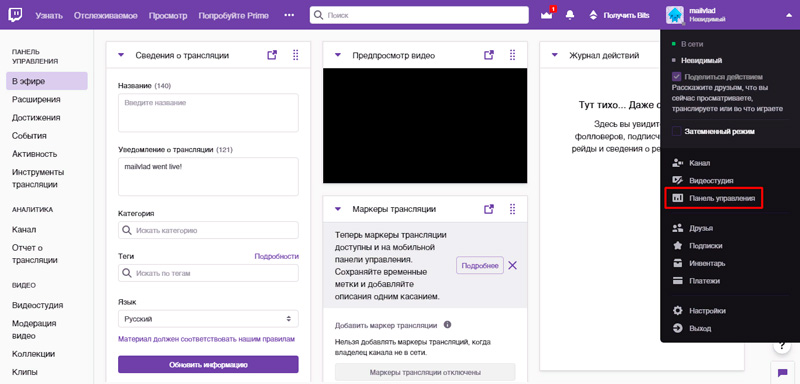
Требуется настройка следующих параметров:
- сохранять прошедшие трансляции в список видеоматериалов;
- материалы для взрослых, чтобы предупреждать зрителей о содержимом контента;
- режим задержки для отключения синхронизации времени зрителя и трансляции;
- баннер видеопроигрывателя, который будет отображаться при отсутствии стримера;
- рейды от других стримеров.
Также для трансляции необходимо скачать специальное программное обеспечение. Самым популярным приложением считается Open Broadcaster Software (OBS). Его необходимо настроить и приступать к стримингу.
Как настроить и запустить тестовый стрим?
Чтобы запустить тестовый стрим, необходимо зайти в настройки OBS и изменить часть параметров.
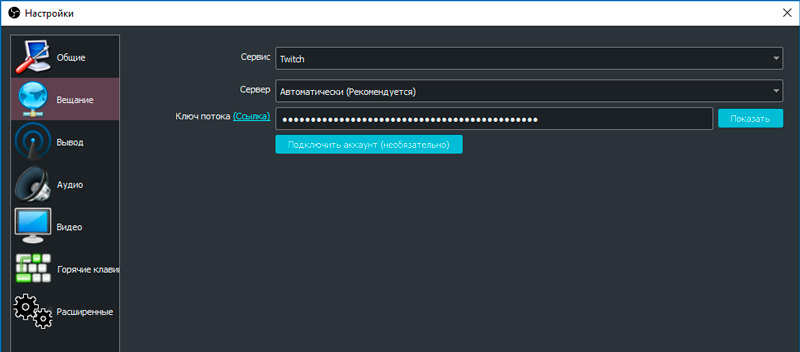
Настройте следующее:
- в Stream Type необходимо выбрать «Streaming Services»;
- в следующей строке выбрать Twitch из выпадающего списка сервисов;
- выбрать месторасположения сервера, откуда производится трансляция;
- ввести собственный ключ стриминга, а в конце строки дописать «?bandwidthtest=true».
Видео трансляция (упомянуть про закрытую трансляцию)
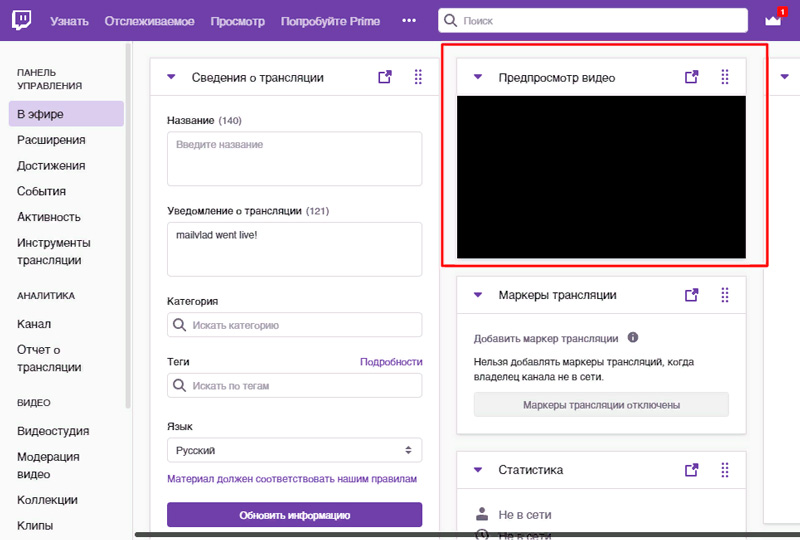
Также существует возможность закрытых трансляций. В этом случае используется специальная ссылка для приглашения зрителей или устанавливается пароль на стрим. К сожалению, на твиче подобный функционал недоступен.
Текстовая трансляция на twitch
Довольно странная возможность, но все же она существует. При проблемах с трансляцией или передачей аудио и видео серверам Twitch, стримеры прибегают к текстовому стримингу. Это аналогично переписке в чате, достаточно зайти в панель управления или чат канала, и оставлять там сообщения. При необходимости можно отключить все сообщения от других пользователей, чтобы оставить только собственный текст.
Радио для стрима
В мире огромное количество музыки, но далеко не все источники можно использовать для трансляций из-за авторских прав. Для таких целей подходят радио и приложения с бесплатной лицензией.
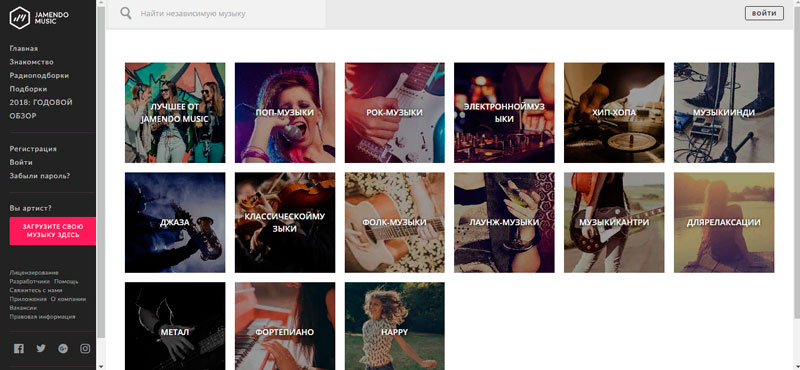
Из основных можно выделить:
- Jamendo
- Audionautix
- Free Music Archive
- FreeSound
- Musopen
Как стримить с ps4 или xbox one на twitch?
Для трансляции с игровых консолей не требуется никакого дополнительного программного обеспечения. Достаточно иметь зарегистрированный профиль на Twitch и настроенный для стрима канал. В случае с PS4 достаточно использовать тачпад и нажать на кнопку «Share».
Появится новое окно с возможностью входа в Twitch или Ustream. После выбора твича необходимо ввести имя и пароль, настроить параметры и перейти к трансляции. Также владельцы консоли могут подключить камеру PlayStation Camera.

Владельцы Xbox One могут запустить стрим, используя два варианта. Первый — использовать Kinect 2.0, голосовой помощник и фразу «Xbox, broadcast», а второй — скачивания и запуск приложения Twitch. После открытия твича необходимо авторизоваться и перейти к стримингу.
Как стримить с телефона?
Достаточно большая категория игр для телефонов, которые интересуют зрителей. Поэтому возникает необходимость стриминга со смартфона. К примеру, пару лет назад все рейтинги били трансляции PokemonGo, которые занимали топовые места по количеству просмотров.
Для стриминга с телефона необходимо использовать сторонние приложения, включая:
- Screen Stream Mirroring;
- Gusher Screen Broadcaster.
Как запустить стрим на Твиче через OBS: полная настройка ОБС
После того, как вы дважды кликаете на скачанный документ, откроется системное окно установки
Обратите внимание, что оригинальная установка будет производиться на английском языке. Далее алгоритм действий следующий:
- кликаете по надписи «Next»;
- прочтите лицензионное соглашение;
- нажмите на строчку «I agree», это означает, что вы принимаете условия использования;
- выберите путь сохранения программы;
- обозначьте дополнительные режимы;
- кликайте на кнопку «Install»;
- дождитесь финиша.
Программа запускается. В подтверждение этому появляется окно.
Где взять ключ (Stream key)
Stream key расположен в специальной панели управления аккаунтом. Перейдите в раздел настройки канала, там вверху увидите ключ основной трансляции. Он представлен в зашифрованном виде. Копируете его посредством применения комбинации клавиш или специальной кнопки на панели. Чтобы увидеть Stream key, нажмите на надпись «Показать» и подтвердить операцию.
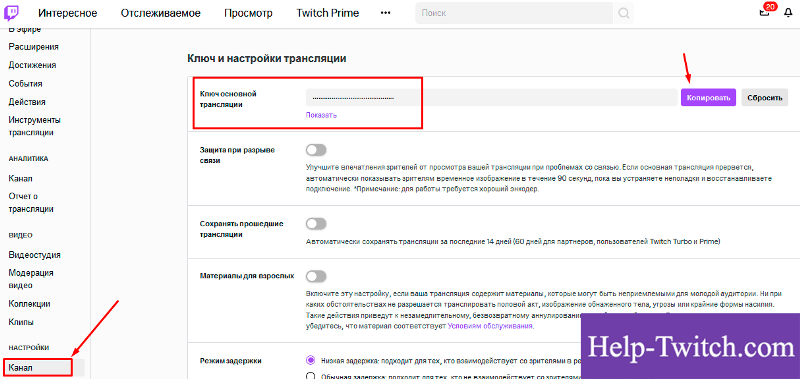
Общие настройки ОБС
Если вы только скачали ОБС, убедитесь в правильности параметров. Перед тем, как начать стримить на Твиче через OBS, ознакомьтесь с перечнем, что должно фиксироваться в Open Broadcaster Software.
- Браузер, через который осуществляется вход в Твич.tv.
- Аудиопотоки входящего и исходящего типов — наушники и микрофон.
- Игра.
- Сцена демонстрации чата и др.
- Сопутствующий текст.
Все площадки объединяют в сцены для быстрого доступа.
Вещание
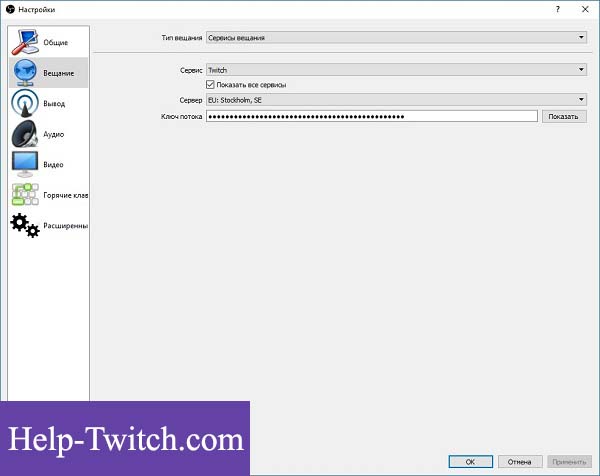
На этой вкладке выбирается сервис, на который станет вестись трансляция. Рассмотрим детально сегменты, которые фиксирует программа ОБС. В разделе «Вещание» собраны все базовые компоненты, которые передаются зрителю. Там же их можно и регулировать.
Вывод
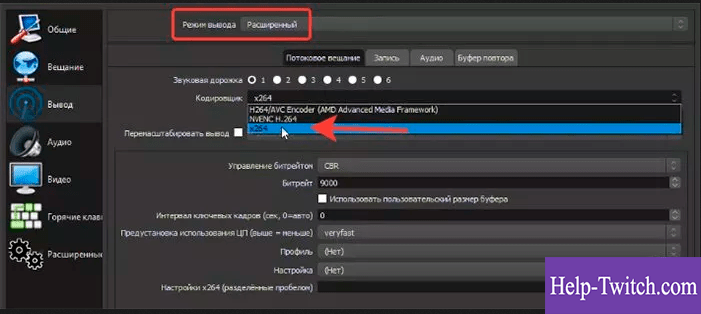
Каналы вывода данных — это наушники и монитор. Регулировать параметры компонентов также можно в разделе «Вещание». Очень важна и регулировка битрейта видео, то есть коэффициент качества воспроизведения. Максимальный битрейт — не более 80% от общей скорости Интернет-соединения.

Интервал ключевых кадров:
- рекомендуется 2.
- max — 4.
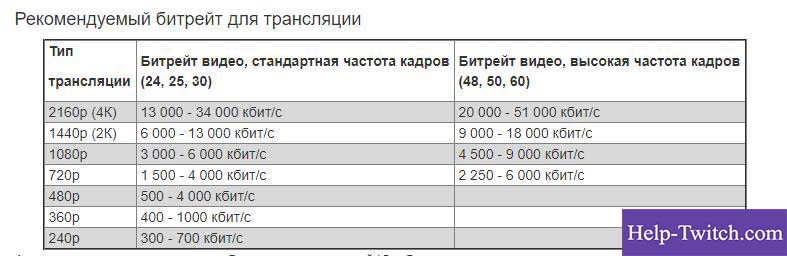
За управление битрейтом отвечает CBR.
Аудио
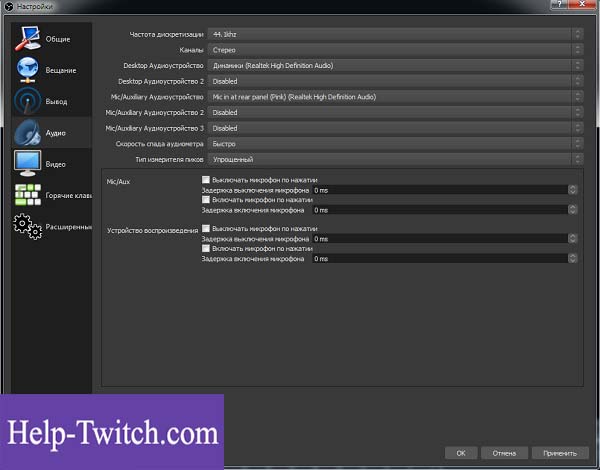
В OBS по умолчанию установлены настройки записи входящего и исходящего потоков. То есть фиксируется то, что спикер говорит в микрофон, и тот звук, который он слышит в наушниках.
Среди базовых настроек по умолчанию отмечены:
- канал потока: стерео;
- частота дискретизации: 44.1 кГц.
Видео

Первый критерий — фильтр масштабирования. Есть три варианта регулировки.
- Билинейный — для не очень мощных компьютеров, на которых качество трансляции при потреблении минимальных ресурсов будет среднее.
- Бикубический — средний вариант, который обеспечивает удовлетворительное качество без излишней перегрузки.
- Метод Ланцоша — обеспечивает изображение высокого качества, однако такое же высокое потребление системных параметров.
В общих настройках имеются также компоненты:
- рендеринга;
- формата цветопередачи;
- пространственных габаритов;
- диапазон.
Обычно стримеры используют параметры системы по умолчанию, чтобы избежать перегрузки ПК.
Если говорить о разрешении записи видео, то тут имеется три уровня:
- стандартный — 920х1080.
- исходящее разрешение — 1280х720.
- FPS — 30.
Горячие клавиши
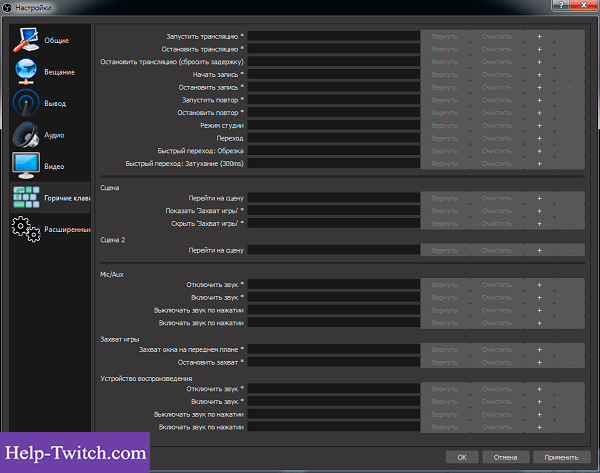
Для комфортного использования инструментов в OBS можно настроить команды через комбинацию клавиш на клавиатуре. Они доступны для всех самых популярных процессов.
К таким относятся:
- трансляция — ее начало, стоп, задержка, сброс, начало и финиш записи, повтор;
- сцена;
- звук и каналы воспроизведения.
Чтобы работать с источниками, используйте такие комбинации:
- Контрл+C — copy;
- Контрл+V — insert;;
- Delete — удалить из списка.
Для редактирования комбинаций посетите раздел «Горячие клавиши», где возможно настроить новые значения быстрого набора.
Расширенные настройки
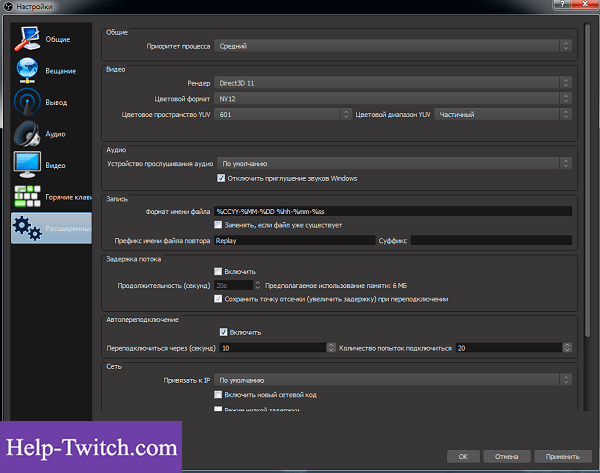
Внизу меню есть пункт, позволяющий устанавливать приоритет процесса, то есть объем ресурса процессора, потребляемый «OBS Studio». В остальных разделах смело оставляйте классические параметры.
Стрим через процессор
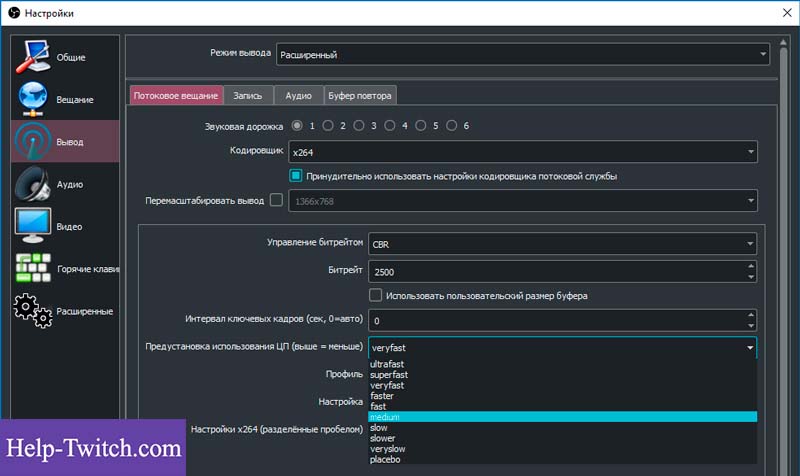
Чтобы минимизировать потребление ресурса центрального процессора, откройте раздел «Вывод». Если вы обладаете мощным железом, то выбирайте параметр veryslow. В редких случаях подойдет placebo, но его тянет только мощное железо.
Стрим через видеокарту и кодек H.264
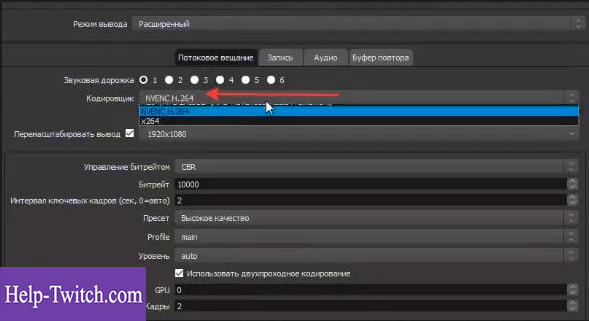
Чтобы организовать стрим с применением видеокарты, выберите строчку «NVENC H.264». В таком формате настроек вы всегда можете менять битрейт, частоту кадров, GPU и другие параметры профиля.
Quick Sync
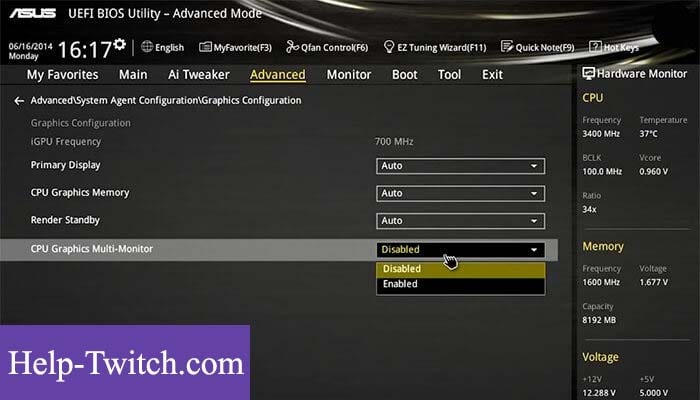
Если вы обладатель процессора Intel любой модификации со встроенным видеоядром, то вам доступна функция Quick Sync. Положительная сторона заключается в том, что снижается нагрузка на CPU. А минус — падает качество трансляции.
Как получить значок клипмейкера на твиче?
Клип-мастер – это особый статус, который пользователь получает за поддержку любимых стримеров, создавая и публикуя клипы из их трансляций.
Чтобы стать клип-мастером канала нужно создавать как минимум один клип в неделю и набирать не менее 50 просмотров всех созданных клипов. После этого в первый день месяца вы получите уведомление, что на данном канале вам был присвоен статус клип-мастера.
У каждого клип-мастера есть особый значок канала, который можно прикрепить и сделать видимым в чате. Чтобы сделать значок активным, необходимо перейти в настройки чата канала, где вы получили данный статус и в пункте значок канала выбрать значок клип-мастера.
Ошибки OBS при стриминге
В ходе стриминга пользователи сталкиваются с рядом проблем. В их список входят ошибки в работе OBS Studio, лаги или фризы трансляции, черный экран или отсутствие аудио, а также неверное соединение. Ниже подробнее рассказывается о популярных ошибках и как их устранить.
Как убрать задержку на стриме OBS Twitch?
Если трансляция показывается пользователям с задержкой, а это не входило в планы стримера, необходимо зайти в настройки OBS.
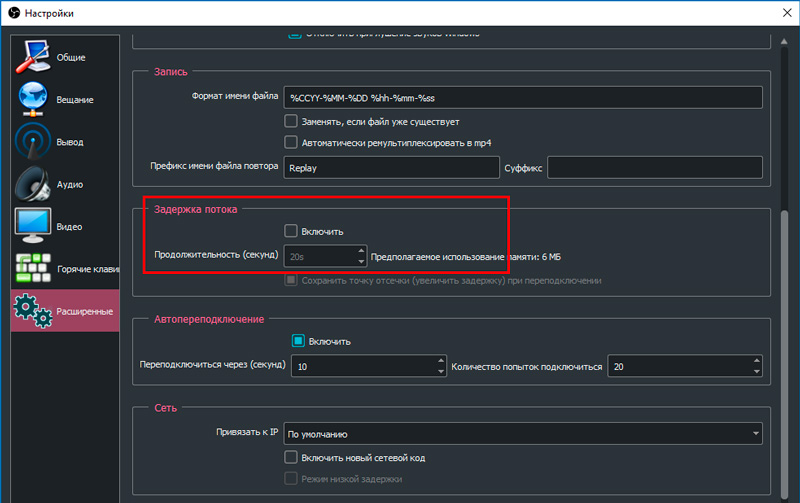
Найдите пункт «Задержка потока» и отключите функцию.
Лагает трансляция
Лагать или фризить трансляция может из-за ряда причин:
- неправильно выбранный способ стриминга (нельзя транслировать с помощью процессора, если он слабый и т.д.);
- настройки FPS не соответствуют железу;
- слишком высокое расширение видео;
- неверный сервер для трансляции;
- низкая скорость передачи данных (интернет);
- слабый компьютер для одновременного стриминга и игры.
Неверный путь или URL соединение
Ошибка возникает из-за неправильно введенного ключа трансляции «Play Path/Stream Key». Часто возникает после сброса настроек Twitch. Для исправления достаточно обновить информацию или привязать аккаунт твича к OBS.
Черный экран при трансляции
Черный экран вместо трансляции возникает из-за неправильной настройки сцены и источника. Попробуйте удалить все из списка и добавить заново. Для восстановления нормальной работы потока достаточно выбрать захват рабочего стола в источнике, а в сцене — оконный режим без рамки.
СКОЛЬКО ЗАРАБАТЫВАЮТ СТРИМЕРЫ?
Самый популярный и немало важный вопрос – сколько зарабатывают стримеры и от чего зависит заработок? Успех непосредственно зависит от навыков и умений стримера. Основной доход стримеров идет от платных подписок, донатов, коммерческих стримов. Но дополнительно можно заработать на рекламе.
Донаты – это пожертвование аудитории стримеру, что-то вроде чаевых. Пожертвование отдают тому, кто был в кадре. Если в кадре было два и больше ведущих, то донаты делятся поровну. Такие пожертвования являются добровольными, налогами не облагаются. Есть щедрые пользователи, которые присылают щедрые пожертвования. Существуют специальные способы для того, чтобы получить больше донатов, такие как проведения голосований или донат-целей. То есть, зрители выбирают варианты, за которые платить. Можно сделать так, чтобы вариант, за который больше всего проголосовали, победил, так как принес больше денег.
Платная подписка – что это? На площадке Твич есть зрители, которые платят за подписку и обычные – те, которые не оплачивают ее. За платную подписку зрители получают бонусы: возможность быть участником закрытого чата, отключить рекламу, получить смайлики, чтобы отправлять их в чате, а так же приоритет в общих играх. Стоимость подписки – 4,99-24,99 $ в месяц.
Существуют так же коммерческие стримы – это стримы по заказу компаний, которые покупают рекламу. Коммерческие стримы тесно связаны с сезонностью. Так, больше всего заработать на рекламе можно весной и осенью. Размер дохода связан с количеством аудитории и навыком общения. Компаниям более интересны каналы, на которых более 200 000 зрителей и стабильный график эфиров. Проводить рекламу во время стрима можно двумя способами. Первый – во время трансляции будут показывать видеовставку. Второй способ – это проводить партнерские трансляции, которые будут посвящены выбранной игре. При первом способе удастся заработать не много, порядка 60 копеек за один просмотр. Некоторые стримеры вставляют в эфир по три рекламы, так заработок увеличивается. Рекламу можно опубликовывать в совместный чат со зрителями, прикреплять ссылки на продукт.
Второй вариант – совместные трансляции игр, приносит намного больше денег, порядка 1 рубля за просмотр. Опытные стримеры заключают рекламные договора с компаниями и платят налоги государству. Коммерческий стрим может быть разным, обычно во время трансляции показывают демоверсию игры, а ведущий делится своими впечатлениями.
Встроенная реклама. Еще один способ заработать на рекламе – это показывать рекламу вначале эфира или же в конце. Оплата непосредственно связана с количеством просмотров. За 1000 просмотров плата составляет 2-10 $. Но такая возможность доступна только партнерам площадки. Самые популярные стримеры мира имеют доход от 1 330 000$ в год. В России эта сумма достигает до 12 000$ в месяц. Такие суммы начинающим стримерам, а порой и опытным только снятся. Чтобы зарабатывать такие деньги стримить нужно более 12 часов в день. Поэтому, за короткий промежуток времени не заработать больших денег, но, если постоянно работать и привлекать аудиторию, можно только увеличивать свой доход.
Продвигая свой канал можно создать команду, которая будет трудиться над привлечением аудитории, проведением рекламы, привлечением спонсоров, партнеров, а также операторов, продюсеров. Работая в команде будет легче продвинуть канал, а так же обеспечить регулярный выход в эфиры. Не потребуется одновременно следить за чатом, эфиром, техникой. Конечно же прибыль от стримов и рекламы будет делиться на всю команду, но объем выполняемой работы станет гораздо меньше. Найти команду можно из числа единомышленников на платформе Твич, Ютюб, в соц. сетях. Решение проблем в случае, работы с командой, разделяется на всех, но и конфликты и разногласия в команде никто не отменял. На данный момент в мире стрима очень большая конкуренция. Аудитория постоянно требует чего-то нового, свежего, поэтому ищет новый контент и новые каналы. Задача ведущего удержать свою аудиторию и свой непосредственный заработок.









